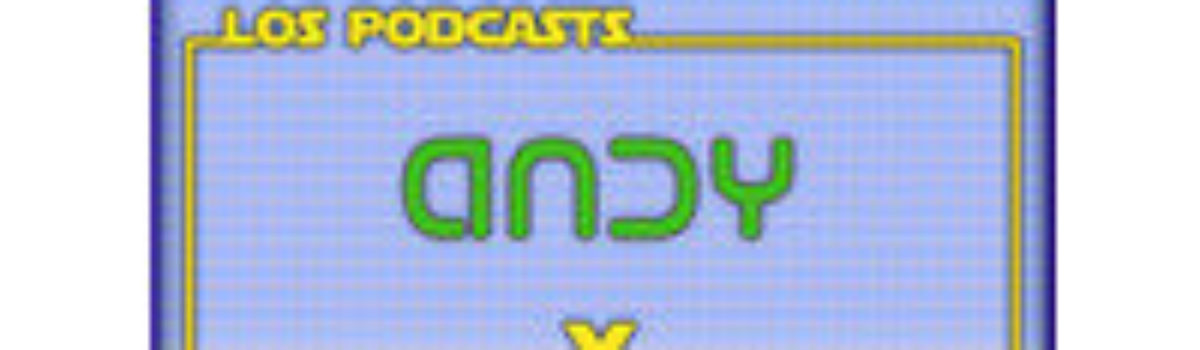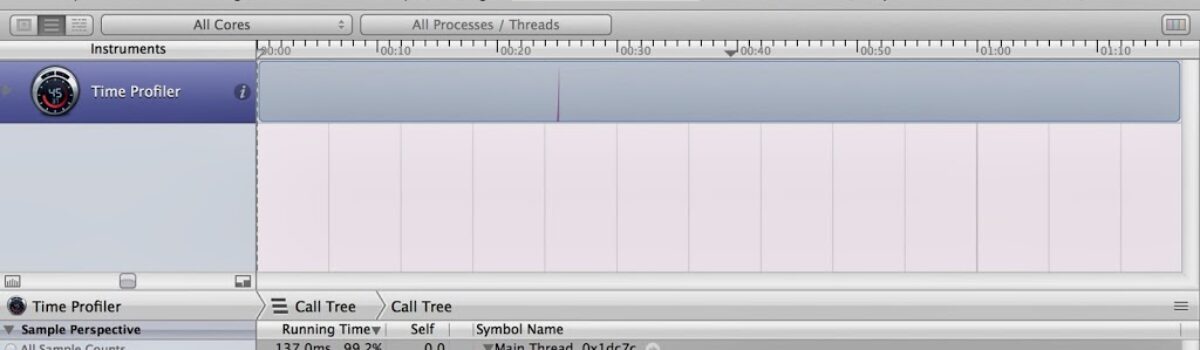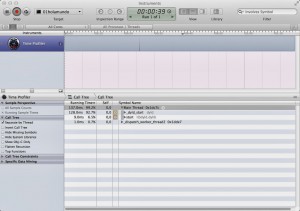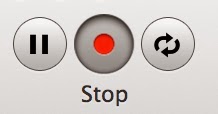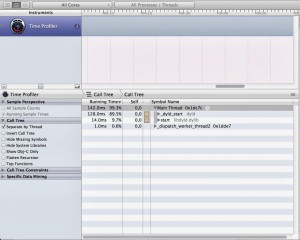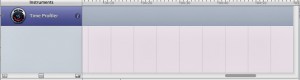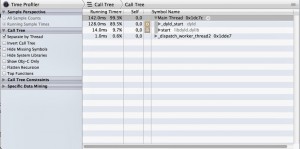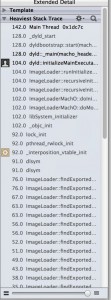En esta entrada veremos el resumen de la conferencia principal para desarrolladores de las plataformas de Apple durante la #WWDC18
iOS instruments
WWDC Developer Edition 2ª Parte
La semana pasada colaboramos con Los Podcast sin Nombre de Andy y Lucas para contar las novedades para desarrolladores de iOS 9 y WatchOS2 de Apple. Esperemos que os guste!
WWDC Developer Edition 1ª Parte
La semana hicimos una colaboración con los Podcast Sin Nombre de Andy y Lucas con una primera parte de análisis de las novedades para desarrolladores de la WWDC , lo tenéis disponibles desde ivoox a través de este enlace WWDC Developer Edition 1ª Parte.
Estamos muy contentos con esta colaboración ya que nos dejan hablar de cualquier cosa y tanto Andy como Lucas han sido muy amables. Ya tenemos ganas de seguir con esta colaboración
El análisis completo lo podéis ver desde el post de Novedades de la WWDC 2015 para desarrolladores.
Dejadnos los comentario en ivoox para que así podamos resolver dudas que puedan surgir 🙂
Curso de iOS7: Instruments
Instruments
Funcionalidades
- Recolectar información de la aplicación
- Analizar los procesos de asignación de memoria
- Realizar búsquedas de fugas de memoria (memory leaks).
- Localizar problemas de rendimiento.
- Medir la Entrada/Salida.
- Automatizar pruebas de interfaz.
.png)